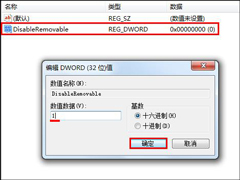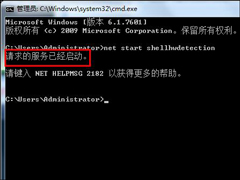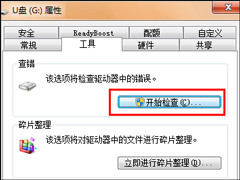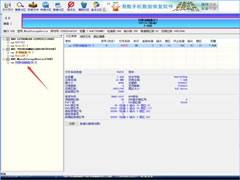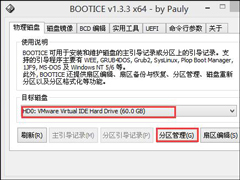如何阻止U盘自动运行?关闭U盘自动播放的方法
时间:2023-08-09来源:系统屋作者:quers
如何阻止U盘自动运行?实际上就是U盘自动播放,新装或者重装的操作系统默认是开启移动设备自动播放功能的,这就让一些移动设备中自带的病毒有了可乘之机,为了消除这个安全隐患,我们必然是选择将移动设备自动播放功能关闭的。
关闭U盘自动播放的方法:
1、点击桌面左下角的Windows图标,接着在弹出的菜单中点击“运行”程序,在工具框中输入“regedit”,点击“确定”按钮,如下图所示:
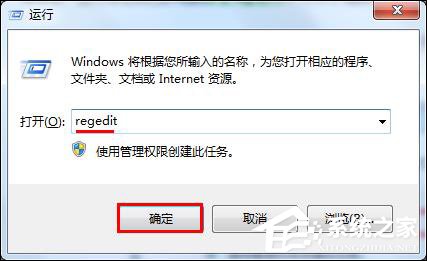
2、在注册表编辑器界面,依次展开“HKEY_LOCAL_MACHINE-SYSTEM-CurrentControlSe-services--USBSTOR”,然后在右边键值列表中找到并双击“Start”,如下图所示:
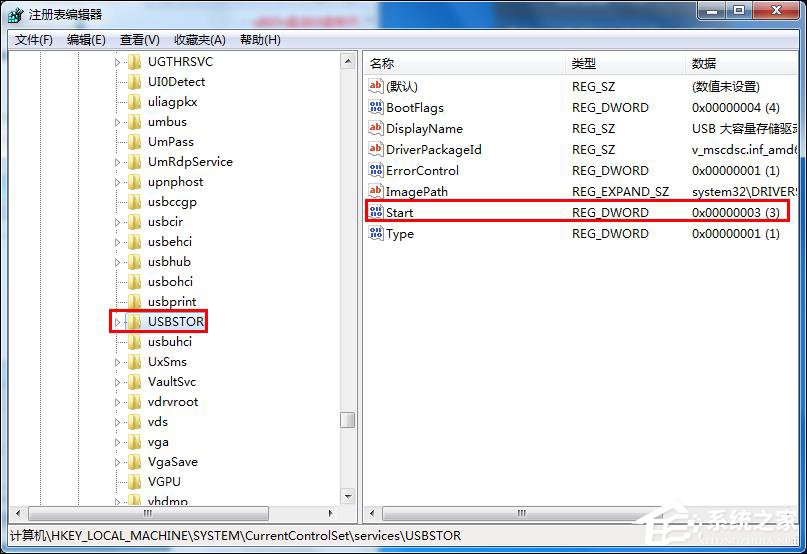
3、打开键值编辑框后,只需将原先的数值数据3改为4即可,点击“确定”按钮保存,如下图所示:
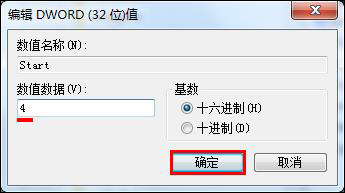
以上步骤便是关闭U盘自动播放的方法,设备过程,刷新一下注册表即可立即生效,如若用户后悔,可将Start注册表值改成3即可恢复。
相关信息
-
-
2023-08-08
没插U盘却有U盘图标显示的原因和解决方法 -
2023-08-08
U盘不能自动播放怎么处理?U盘自动播放怎么设置打开? -
2023-08-08
U盘空文件夹无法删除怎么办?U盘文件夹删不掉怎么应对?
-
-
如何给U盘配置efi引导分区?
如何给U盘配置efi引导分区?可能很多用户都有遇到ISO镜像非常大的情况,而UEFI规范只支持“FATXX”系列文件的系统启动,在写入映像时只要install.wim大于4G就没办法写入fat32的U盘了,这就导致了UEFI启动很麻烦。那么该如何...
2023-08-08
-
新电脑如何分区?重装系统硬盘如何分区?
新电脑如何分区?新计算机如果没有分区的话,一般只有一个盘,当然,用户依然可以在这一个盘中安装操作系统,但因为单盘的不方便与文件错误可能造成的后果,建议还是要分区的,具体过程请看下文。...
2023-08-08
系统教程栏目
栏目热门教程
人气教程排行
站长推荐
热门系统下载
- 922次 1 CentOS 6.7 x86_64官方正式版系统(64位)
- 218次 2 雨林木风 GHOST WIN7 SP1 X86 极速体验版 V2017.08(32位)
- 201次 3 CentOS 7.0 x86_64官方正式版系统(64位)
- 180次 4 Windows 10预览版9841官方64位/32位版
- 179次 5 深度技术 GHOST WIN7 SP1 X64 经典旗舰版 V2015.10(64位)
- 155次 6 GHOST WIN10 X86 装机专业版 V2017.04(32位)
- 154次 7 Windows 10 一周年更新1607官方正式版(64位/32位)
- 135次 8 电脑公司 GHOST XP SP3 专业装机版 V2016.10